Schraffierung
| Werkzeugleiste | Menü |
|---|---|
|
|
Entwurf Schraffierung |
Mit dem Befehl Schraffierung wird ein Linienmuster zur Füllung von ausgewählten Hüllkörpern erzeugt.
-
Die Eingabekurven können sich im Modellbereich oder im Layout-Bereich oder in beiden befinden.
-
Kontrollpunkte von Schraffierungen können aktiviert werden, um die Schraffierungsformen anzupassen.
-
Eine Schraffierungsskalierung ändert nicht das Musterskala.
-
Öffnungen in Schraffierungen können durch den Befehl GesamteTrimmungAufheben entfernt werden.
-
Die Druckreihenfolge von Schraffierungen, Beschriftungen und Geometrien wird durch einige Regeln bestimmt.
Zum Erzeugen von Schraffierungen
-
Wählen Sie geschlossene planare Kurven aus.
Oder wählen Sie in der Befehlszeile die Option Begrenzung=Ja, um geschlossene Bereiche aus sich überschneidenden Kurven zu wählen.
RegionenKombinieren
Bestimmt, ob die ausgewählten Regionen kombiniert werden sollen, um eine einzige Schraffierung oder separate Schraffierungen zu erzeugen.
RegionenKombinieren=Ja.RegionenKombinieren=Nein.AlleRegionen
Erzeugt eine Schraffierung aus der äußeren Begrenzung (links) oder separate Schraffierungen aus den Teilbereichen (rechts), basierend auf der Optionenwahl von RegionenKombinieren.
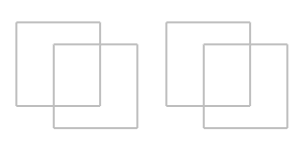
- Bestimmen Sie ein Muster, eine Skalierung, eine Drehung und weitere Einstellungen im Dialogfenster der Schraffierungserzeugung.
Optionen Schraffierungserzeugung
Die meisten der Einstellungen im Dialogfenster der Schraffierungserzeugung können in den Schraffierungseigenschaften bearbeitet werden.
Schraffierungsmuster
Die Namen der Schraffierungsmuster und Miniaturansichten der Vorschau.
Basispunkt
Zeigt die Ausgangskoordinaten des Schraffierungsmusters an.
-
Klicken Sie auf die Schaltfläche um per Maus die neue Position im Ansichtsfenster zu wählen.
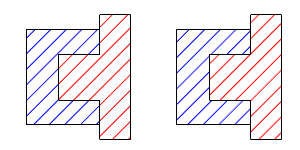
 Jedes Mal Basispunkt verwenden
Jedes Mal Basispunkt verwenden
Speichert den aktuellen Basispunkt für neue Schraffierungen.
 Begrenzung
Begrenzung
Wählen Sie geschlossene Regionen aus sich schneidenden Kurven, um die Schraffierung zu erzeugen.
Drehung
Der Drehwinkel der Schraffierung.
-
Klicken Sie auf die Schaltfläche um per Maus den Drehwinkel im Ansichtsfenster zu wählen.

Objekte mit Historie:
- Das Ändern des Musterdrehwinkels beschädigt nicht die Historie.
- Das Drehen der Schraffierung mit ihrer Begrenzungskurve beschädigt nicht die Historie. Der Winkel der Musterdrehung wird aktualisiert.
- Das ausschließliche Drehen der Schraffierung beschädigt die Historie.
Schraffierungen ohne Historie:
- Durch Drehen der Schraffierung wird der Winkel der Musterdrehung aktualisiert.
Skalierung
Der Skalierungsfaktor des Schraffierungsmusters.
Hintergrund
Die Farbe füllt die Schraffierungsbegrenzung.
Anzeigefarbe
Das Schraffierungsmuster zeigt diese Farbe an, wenn der Füllung-Stil auf Einfarbig gesetzt ist.
 Begrenzung anzeigen
Begrenzung anzeigen
Zeigt die Begrenzungskurve um das Schraffierungsmuster an.
Gradient-Einstellungen
Füllstil
Füllstile stellen das Schraffierungsmuster so ein, dass es eine einzige Farbe oder verschiedene Arten von Gradientfarben verwendet.
Volumenkörper
Verwendet die in Objekteigenschaften eingestellte Anzeigefarbe.
Linear Gespiegelt
Verwendet lineare Gradientfarben, die sich bei Wiederholung spiegeln.
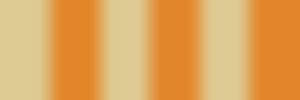
Linear Umbrochen
Verwendet lineare Gradientfarben, die sich bei Wiederholung nicht spiegeln.
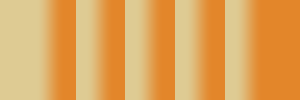
Radial Gespiegelt
Verwendet radiale Gradientfarben, die sich bei Wiederholung spiegeln.

Radial Umbrochen
Verwendet radiale Gradientfarben, die sich bei Wiederholung nicht spiegeln.

Wiederholen
Zur Kontrolle, wie oft sich der Gradientabstand zwischen den Start- und Endpunkten wiederholt.
Wiederholungen gehen nicht über die Start- und Endpunkte hinaus.
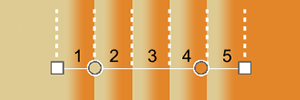
-
Geben Sie eine Zahl als Wiederholungswert ein.
Positionen für Gradientunterbrechungen
Eine Farbunterbrechung definiert eine Farbe auf einer Prozent-Position im Gradientabstand.
Gradient-Kontrollen
Die Gradient-Kontrollen ermöglichen die Verwendung mehr als einer Farbe in einer Schraffierung. Der Farbübergang ist sanft. Gradientfarben können im Dialog oder in den Ansichtsfenstern bearbeitet werden. Die Start- (1) und Endpunkte (3) definieren den Gradientabstand. Farbunterbrechungen (2) definieren Farben im Gradienten.

Aktionen im Dialog
-
Klicken Sie bei gedrückter Umschalttaste, oder doppelklicken Sie auf einer Farbunterbrechung, um die Farbe zu ändern.
-
Klicken Sie mit der rechten Maustaste auf den Gradientabstand, um eine neue Farbunterbrechung hinzuzufügen.
-
Klicken Sie auf die Schaltfläche , oder , um den Gradienten im Ansichtsfenster zu bearbeiten.
 Gradientfarben umkehren
Gradientfarben umkehren
Kehrt die Farben des Verlaufs um.
 Verlaufsbegrenzung zurücksetzen
Verlaufsbegrenzung zurücksetzen
Verschiebt die Start- und Endpunkte auf Gradientsteuerungen in Ansichtsfenstern zu Standardpositionen.
Fügen Sie dem Gradienten eine neue Farbunterbrechung hinzu.
Vorgehen
-
Wählen Sie eine Farbe.
-
Wählen Sie einen Standort im Ansichtsfenster.
Alternative Vorgehensweise
-
Klicken Sie mit der rechten Maustaste auf den Gradientabstand im Dialog auf dem Standort, um eine neue Farbunterbrechung hinzuzufügen.
- Wählen Sie eine Farbe.
Bearbeiten Sie den Gradienten im Ansichtsfenster mit Befehlszeilenoptionen .
Wählen Sie eine Farbunterbrechung im Ansichtsfenster zum Entfernen.
Ändern Sie die Schraffierungseigenschaften, um sie an eine andere Schraffierung anzupassen.
Verwandte Befehle
| Werkzeugleiste | Menü |
|---|---|
|
|
|
Mit dem Befehl Schraffierungsbasis kann der Startpunkt des ausgewählten Schraffierungsobjekts geändert werden.
| Werkzeugleiste | Menü |
|---|---|
|
|
|
Mit dem Befehl Schraffierungsskala wird der Skalierungsfaktor von Schraffierungsmustern in Modell-Ansichtsfenstern eingestellt.
- Dieser Befehl ändert Einstellungen der Schraffierungsskalierung in den Dokumenteigenschaften.
Vorgehen
- Definieren Sie den Wert für die Schraffierungsskala.
Befehlszeilenoptionen
Skalierung
Aktiviert
-
Die Schraffierungsmuster in Modell-Ansichtsfenstern werden mit dem für die Schraffierungskalierung festgelegten Wert skaliert.
-
Schraffierungsmuster in Detailansichten werden mit der gleichen Skalierung unabhängig vomZoomfaktor gedruckt.
Deaktiviert
Schraffierungsmuster werden nicht skaliert.
Umschalten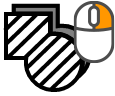
Aktiviert und deaktiviert die Option Skalierung.
Siehe auch
Schraffierungsdokumenteigenschaften
Verwaltet die Schraffierungseinstellungen für das aktuelle Modell.
